Az APE Monkey's Audio néven ismert. Ezt a formátumot ingyenes szoftverként kínáljuk. Ez azonban nem teljesen hozzáférhető. Ezzel szemben ennek a formátumnak a hardveres támogatása meglehetősen korlátozott. Az APE audiofájlokat csak kevés médialejátszó tudja közvetlenül lejátszani. A legtöbb esetben a Mac audio- vagy zenelejátszója nem tud közvetlenül lejátszani egy APE-fájlt. Ahhoz, hogy élvezze a zenehallgatási élményt, át kell konvertálnia WAV fájlformátumba. Szerencsére sok konverter áll rendelkezésre, amelyek segítenek Önnek konvertálja az APE fájlokat WAV-ba ingyen. Így ez a cikk egyszerű és hatékony módszereket mutat be a fájl jobb és egyszerűbb konvertálásához!
1. rész. Mi az APE és a WAV
A Monkey's Audio (APE) egy népszerű veszteségmentes hangtömörítési szabvány magas tömörítési arányának köszönhetően. Ha egy CD-t APE hangfájllá konvertál, a tömörítés során nem vesznek el hangadatok. Az APE egyetlen hibája, hogy hiányzik a jó platform, eszköz, hardver és szoftver kompatibilitása. Másrészt a WAV vagy a Waveform Audio File Format egy egyszerű, de hatékony formátum a tömörítetlen digitális hang tárolására és lejátszására. Sőt, mivel tömörítetlen formátumban vannak tárolva, könnyen szerkeszthetők és manipulálhatók.
A WAV fájlok különböző operációs rendszerekkel is kompatibilisek. Bizonyos szempontból ez a formátum felülmúlja az APE-t. Az APE veszteségmentes hangformátum. Sajnos sok médialejátszóval nem kompatibilis. A WAV egy veszteségmentes hangformátum, amely jobban kompatibilis, mint az APE. Ilyen esetekben, APE konvertálása WAV-ba Macen javasolt. Folytassa az olvasást, hogy megtudja, hogyan konvertálhat gyorsan és hatékonyan fájlokat!
2. rész. Hatékony APE to WAV konvertáló ingyenes szoftver Macen használható
1. Legjobb AVAide Video Converter
Bemutatjuk a legjobb eszközt az APE fájlok WAV formátumba konvertálására. AVAide Video Converter egy átfogó konverter, amely néhány kattintással konvertálja az APE-t WAV audiofájlokká, kivágja és felosztja a hangot a kívánt hosszúságra, és módosítja az audio paramétereket a hibátlan WAV fájlok exportálásához. Ezenkívül használhatja az APE-fájlok egy csoportjának egyidejű WAV-formátumba való konvertálására is anélkül, hogy a minőséget veszélyeztetné. Ez az eszköz a konvertálást is leegyszerűsíti. Tekintse meg az alábbi utasításokat a kipróbáláshoz.
1. lépésLetöltés és telepítés
Szerezze be a szoftvert Mac-eszközére az alábbi webhelyről.

PROBALD KI INGYEN Windows 7 vagy újabb rendszerhez
 Biztonságos letöltés
Biztonságos letöltés
PROBALD KI INGYEN Mac OS X 10.13 vagy újabb rendszerhez
 Biztonságos letöltés
Biztonságos letöltés2. lépésImportálja a fájlokat
Drag and drop fájlokat a felületen. Több fájl hozzáadásához kattintson a gombra Fájlok hozzáadása gomb.
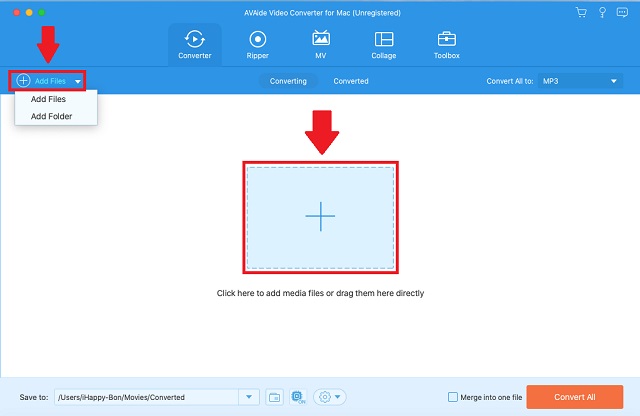
3. lépésÁllítsa be a formátumot
Ezután a menüsorban kattintson az Audio gombra. Most láthatja a hatalmas hangformátumok listáját. Válassza ki WAV mint a kimeneti formátum.
- Ne feledje, hogy a formátum beállításai szükség esetén módosíthatók.
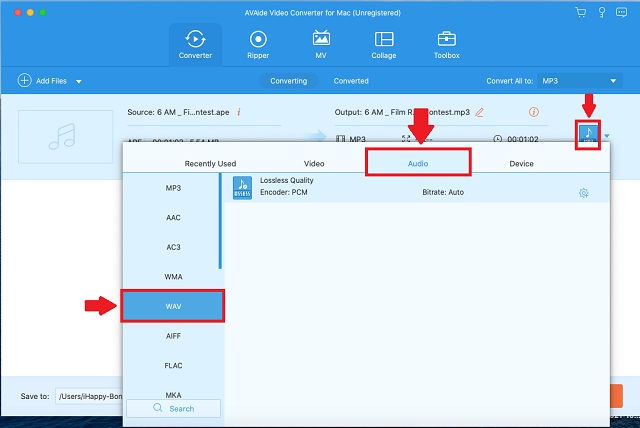
4. lépésKezdje el az átalakítást
Ezt követően kattintson a Összes konvertálása gombot a konvertáláshoz.
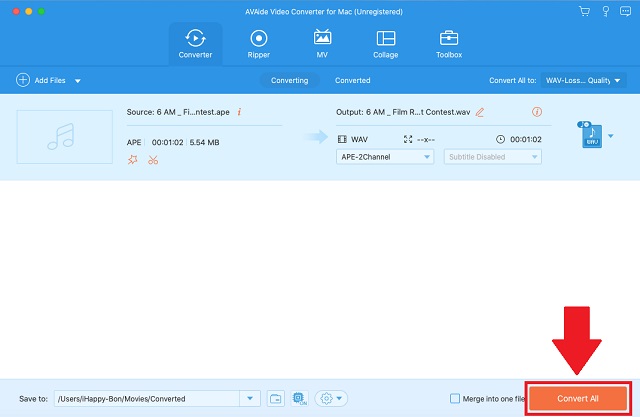
5. lépésEllenőrizze az elkészült fájlokat
Végül ellenőrizze a fájlok fájlmegnevezését.
2. Az Audacity használatának módjai WAV konverterként
Az Audacity közismert, mint egy népszerű digitális rögzítő és szerkesztő eszköz, de számos további célt is támogat, beleértve a hangfájlok konvertálását is. Ezért, ha már telepítve van az Audacity a Mac számítógépére, az alábbi egyszerű lépések végrehajtásával konvertálhatja az APE fájlokat WAV formátumba.
1. lépésTelepítse a szoftvert
A fent bemutatott menüsorban kattintson a Fájl gomb. Folytassa a gombra kattintva Export gombot a konvertáláshoz.
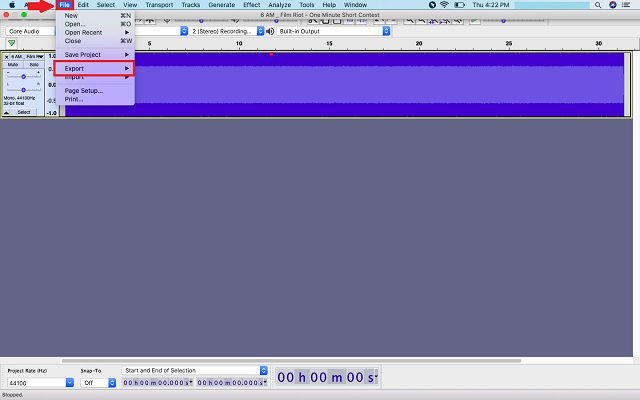
2. lépésA formátum beállítása
Miután rákattintott, keresse meg a Exportálás WAV-ként gombra, és kattintson rá.
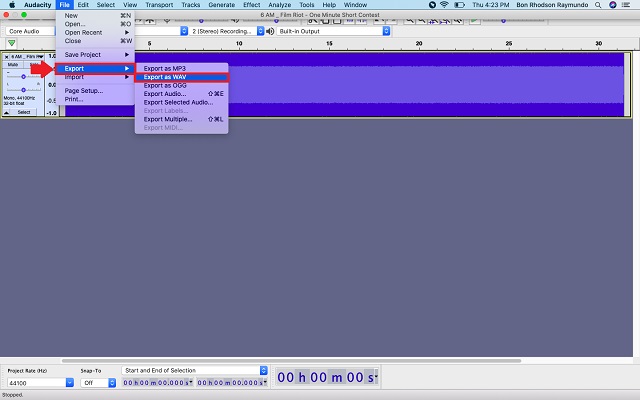
3. Egyszerű eljárások a VLC használatához
A VLC médialejátszó egy ingyenes és nyílt forráskódú, hordozható, többplatformos médialejátszó szoftver és streaming médiaszerver, amelyet a VideoLAN projekt fejlesztett ki. Ez több, mint egy praktikus eszköz a videók megtekintéséhez; hangot is képes konvertálni több formátum között. A VLC lehetővé teszi a különféle támogatott audiofájlok közötti konvertálást. Követheti ezeket az egyszerű módszereket hogyan lehet az APE-t WAV-ba konvertálni Mac rendszeren.
1. lépésAPE fájl importálása
Kattintson Fájl, választ Konvertálás/Stream a legördülő menüben. Ha rákattint, bedobhatja az APE fájlt a Nyíl ikonra, vagy egyszerűen importáljon rákattintással Nyissa meg a Média lehetőséget.
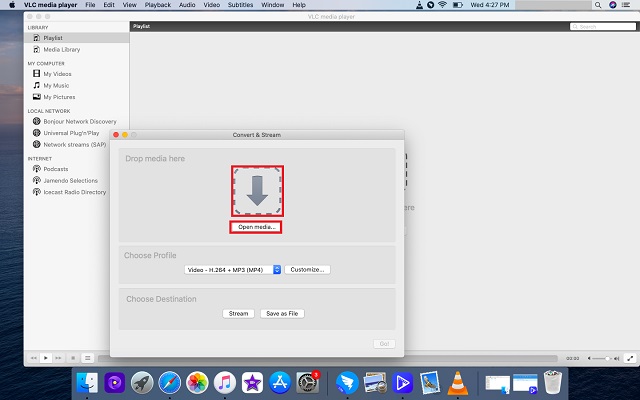
2. lépésÁllítsa a kimenetet WAV-ra
Az APE fájl importálása után válassza ki a fájlformátumot WAV ban,-ben Válassza a Profil lehetőséget választási lehetőség.
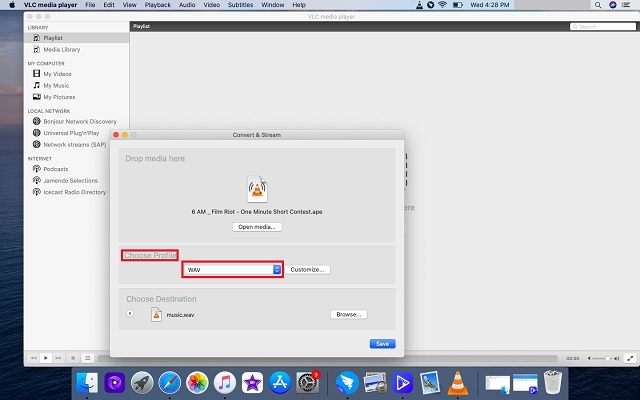
3. lépésÁllítsa be a fájl célhelyét
Ban,-ben Válassza az Úticélt opciót, kattintson rá Mentés fájlként. A tallózással válassza ki a kimeneti helyet, és adja meg a menteni kívánt hangfájl nevét. Végül kattintson a gombra Megment.
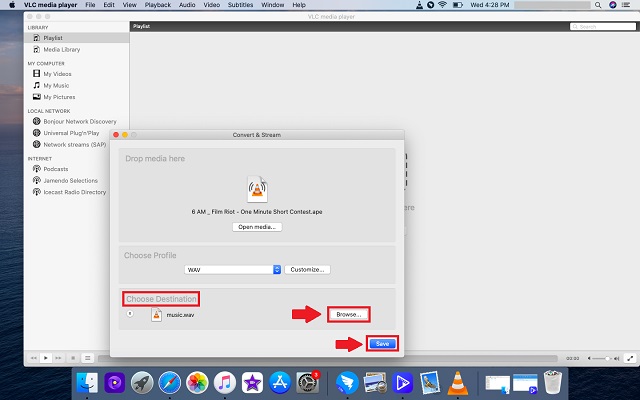
3. rész. A legjobb online APE-WAV konverterek
Az AVAide Free Video Converter használata
AVAide Ingyenes Video Converter egy online eszköz, amely APE fájlokat is konvertálhat WAV formátumba. Ez az eszköz könnyen használható, és nem igényel semmilyen program letöltését vagy telepítését, mivel közvetlenül a webböngészőből működik. Ez az ingyenesen használható eszköz költséghatékony megoldás, ha csak néhány fájlt kell konvertálnia. Számos széles körben használt formátum támogatja. Így gyorsan konvertálhatja fájljait az ujja hegyével. Sőt, a felület egyszerű, ami alkalmassá teszi a programot minden típusú felhasználó számára.
1. lépésSzerezd meg a Launchert
A kezdéshez töltse le a AVAide Ingyenes Video Converter indító a Mac számítógépen. Ezután kattintson a HOZZÁ FÁJLJAIT gomb. A felugró ablakban kattintson a gombra Letöltés azután Nyisd ki.
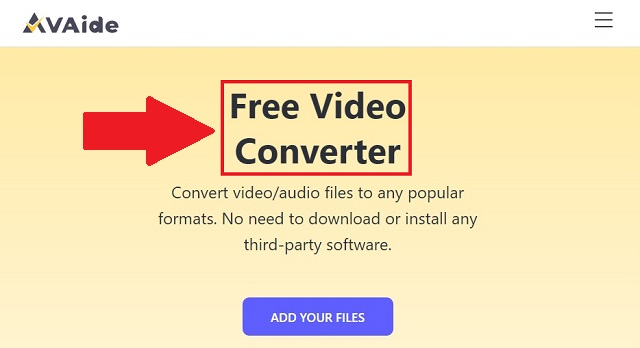
2. lépésTöltse fel fájljait
Ezt követően kattintson a HOZZÁ FÁJLJAIT gombot újra. Töltse fel az összes APE-fájlt az eszközre.
3. lépésVálassza ki a kívánt kimenetet
Kattintson az audio ikonra az összes rejtett hangformátum létrehozásához. Keresse meg a WAV gombot, és kattintson rá kimeneti formátumként.
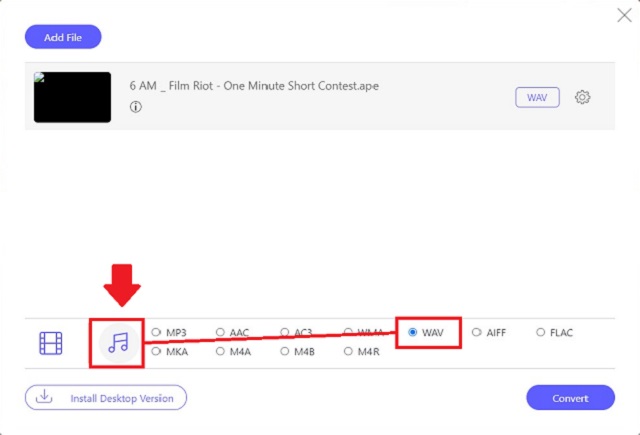
4. lépésIndítsa el az átalakítási folyamatot
Ezt követően rá kell kattintania a Alakítani gombot a folyamat elindításához. Valamilyen oknál fogva szüneteltetheti és leállíthatja az eljárást.
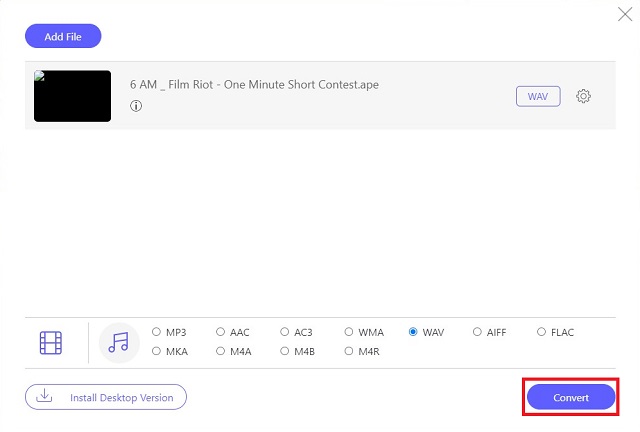
5. lépésEllenőrizze az új fájlokat
Kattintson az egyes fájlok melletti mappaikonokra, hogy megnézze, át lett-e alakítva az új formátumba. A fájl helyi tárolója megjelenik, és elérhető, ha rákattint.
4. rész. Különböző APE-WAV konverterek összehasonlítása
Az összes mellékelt eszköz megkérdőjelezhetetlenül megbízható. Lehet, hogy személyes preferenciái alapján is kiválasztott egyet közülük. Kérjük, tekintse meg az alábbi összehasonlító táblázatot az Ön számára elérhető számos lehetőségről további információkért.
- Jellemzők
- Felület
- Formátum támogatás
- Szerkesztés
- Internet-függőség
- Konverziós sebesség
- Ár
| AVAide Video Converter | Vakmerőség | VLC | AVAide Ingyenes Video Converter |
| Windows/Mac | Windows/Mac/Linux/Egyéb | Windows/Mac | Windows/Mac |
| 300+ | Népszerűek | Széles körben használtak | Általánosan használtak |
| tartalmaz egy beépített szerkesztőt számos funkcióval | többsávos hangszerkesztővel érkezik | korlátozott hangszerkesztőt végez | több hangbeállítással érkezik |
 |  |  |  |
| Szuper gyors | Megfelelő | Megfelelő | Gyors |
| Fizetett, de ingyenes próbaverzióval | Ingyenes | Ingyenes | Ingyenes |
5. rész. GYIK az APE konvertálásáról WAV-ra
A WAV fájlok minősége romlik?
Nem, mivel a WAV fájlok veszteségmentesek és tömörítetlenek, az eredeti felvétel minősége megmarad.
Átalakíthatom az APE-t WAV-ba Windowson?
Igen, konvertálhatja WAV fájljait Windows rendszeren a használatával AVAide Video Converter.
Van-e fájlméret-korlátozás az AVAide Video Converterrel való konvertálás során?
Nem, az AVAide Video Converter bemeneti fájlmérete korlátlan. Több fájlt is konvertálhat bármilyen méretben.
A fent felsorolt hatékony eszközök mindegyike jól használható egyedi igényeinknek és vágyainknak. Az AVAide Video Converter, az Audacity, a VLC és az AVAide Free Video Converter kétségtelenül a csúcsra lép. Összefoglalva ezt a bejegyzést, ki kell választani a megfelelő APE-WAV konvertert, amely problémamentes, egyszerű és hatékony. Kétségtelenül a legjobb értékelésű AVAide Video Converter kapta a legmagasabb pontszámot az APE WAV formátumba konvertálásában. Ennek eredményeként az AVAide Video Convertert megbízható megoldásként kínáljuk.
A teljes videó eszköztár, amely több mint 350 formátumot támogat a veszteségmentes minőségben történő konvertáláshoz.
Átalakítás WAV-ra
- AVI konvertálása WAV-ba
- AMR konvertálása WAV-ba
- AIFF konvertálása WAV-ba
- Konvertálja az M4A-t WAV-ba
- AAC konvertálása WAV-ba
- Konvertálja a FLAC-ot WAV-ba
- AC3 konvertálása WAV-ba
- MP4 konvertálása WAV-ba
- MOV konvertálása WAV-ba
- MKV konvertálása WAV-ba
- Konvertálja az M4V-t WAV-ba
- FLV konvertálása WAV-ba
- Konvertálja a WMV-t WAV-ba
- A WebM konvertálása WAV-ba
- WMA konvertálása WAV-ba
- VOB konvertálása WAV-ba
- SWF konvertálása WAV-ba
- OGG konvertálása WAV-ba
- MTS konvertálása WAV-ra
- MPEG konvertálása WAV-ba
- CAF konvertálása WAV-ba
- APE konvertálása WAV-ba




